Ativar ou Desativar o Controle de Conta de Usuário (UAC) no Windows
Este tutorial mostra como alterar as configurações do UAC no Microsoft Windows.

As partições do disco rígido são uma forma eficaz de gerenciar como os dados são armazenados nos discos rígidos. Por exemplo, você pode usar partições para separar e criptografar dados importantes ou para instalar um segundo sistema operacional. Existem muitas ferramentas de terceiros que podem ser usadas para criar e gerenciar partições do disco rígido, mas o Windows tem uma ferramenta integrada que é perfeitamente funcional. O processo de criação de partições não é muito complicado e este guia cobrirá como usar a ferramenta padrão do Windows.
O objetivo dessas partições é dividir o espaço disponível em um disco físico em seções separadas que podem ser dedicadas a diferentes propósitos. Tecnicamente, você também pode instalar outro disco físico, mas geralmente uma partição é a melhor maneira de disponibilizar 'outro disco' para o computador. Se você particionar sua unidade C: por exemplo, o computador tratará o resultado como duas unidades separadas - por exemplo, C: e D :.
Antes de modificar as partições do disco rígido, é recomendável que você faça backup dos dados da unidade que irá editar. É possível, se improvável, que ocorra perda ou corrupção de dados durante o processo. Você só precisa fazer backup dos dados dos discos rígidos que você modificará; outros discos rígidos não serão afetados.
Existem duas maneiras rápidas de abrir o gerenciador de partição padrão do Windows. Uma maneira é pressionar a tecla Windows, digitar “Criar e formatar partições do disco rígido” e pressionar Enter. A outra forma é pressionar a combinação de tecla Windows + tecla de atalho X e clicar em “Gerenciamento de disco”.
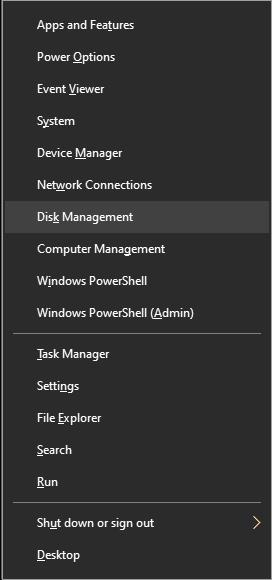
Pressione a tecla Windows e X e selecione “Gerenciamento de disco” para abrir a ferramenta de criação de partição.
Depois de abri-lo, dê uma olhada no que está lá. A ferramenta “Gerenciamento de disco” tem duas telas separadas mostrando as partições no sistema.
O painel superior mostra uma representação textual dos dados da partição. Os dados são exibidos em uma tabela que mostra o rótulo da partição (o nome de sua partição) e as respectivas letras de unidade (C :, D :, E:…). Outros dados mostrados incluem o formato do sistema de arquivos, status, capacidade e espaço não utilizado - em outras palavras, informações sobre as unidades e discos que você possui atualmente. Infelizmente, a representação textual não mostra nenhum espaço não alocado, o que torna impossível usá-la para criar novas partições.
O painel inferior é uma representação gráfica das partições, embora as partições não sejam exibidas em escala. Cada linha mostra um disco físico no computador. Essas linhas são divididas em colunas, uma para cada partição que o disco possui. Se não houver nenhum, é uma linha sólida mostrando apenas uma entrada - o disco inteiro. Os dados da partição mostrados incluem o rótulo da partição e a letra da unidade, junto com a capacidade da partição e o formato do sistema de arquivos. O espaço livre em cada partição não é mostrado na representação gráfica.
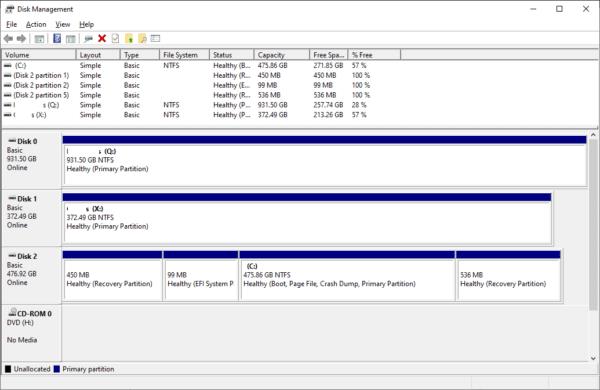
O painel inferior é uma representação visual da estrutura da partição.
Redimensione as partições atuais
Se a partição que você deseja alterar estiver rotulada como “Não alocada”, você pode pular para a seção “Criar nova partição” - as instruções aqui não se aplicam. Esse será o caso se você nunca tiver usado partições antes e seu disco estiver em seu estado padrão.
Caso contrário, se todo o disco já estiver particionado, você precisará redimensionar a partição atual para liberar espaço onde for necessário. Para diminuir uma partição, você precisa clicar com o botão direito do mouse na tela de visão geral e clicar em “Diminuir Volume…” na caixa suspensa.
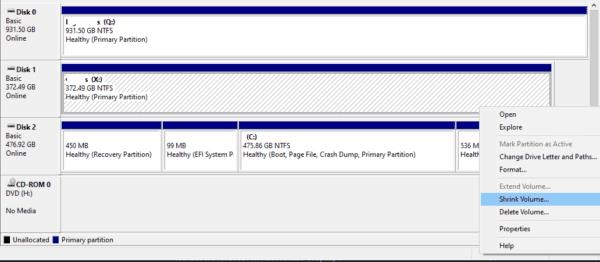
Reduza a partição existente pelo tamanho que você deseja que a nova partição tenha.
A janela pop-up para reduzir a partição tem quatro medidas do tamanho do disco. As duas medidas mais importantes são a segunda e a terceira. A segunda medida mostra a quantidade de espaço que a partição atual pode ser reduzida. A terceira medida é usada para especificar quanto a partição deve ser reduzida. Configure a quantidade de espaço que a partição existente deve ser reduzida, para ser tão grande quanto você deseja que a nova partição seja.
Em outras palavras, se você tem uma partição com 300.000 MB e a nova que deseja criar deve ter 130000 MB, o terceiro valor deve ser 130000.
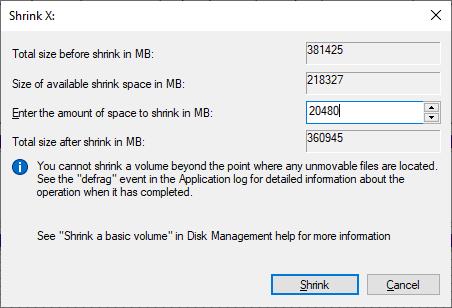
Reduza a partição existente pelo tamanho que você deseja que a nova partição tenha.
Clique em Diminuir quando os valores estiverem de acordo com sua preferência - você terá uma prévia do tamanho da seção restante. Certifique-se de que corresponda ao que você espera - se não, você pode ter cometido um erro de digitação no tamanho em algum lugar.
A redução da partição existente pode levar algum tempo para ser concluída. Depende da velocidade do disco rígido e da quantidade de dados que precisa ser movida para que o processo seja concluído.
Crie uma nova partição
O processo de criação de uma nova partição de unidade é semelhante ao processo de redução de uma partição existente. Para fazer isso, clique com o botão direito do mouse na seção “Não alocado” e selecione “Novo Volume Simples…” na caixa suspensa.
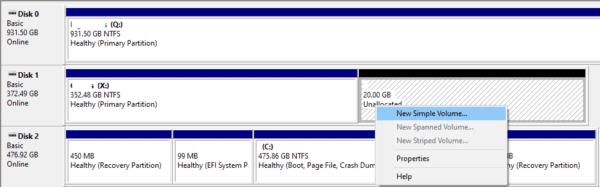
Clique com o botão direito na seção não alocada e clique em “Novo Volume Simples…”.
Um assistente será aberto para guiá-lo pelo processo de criação de uma nova partição.
Clique em “Avançar” quando solicitado para iniciar o processo. A primeira etapa é especificar o tamanho pretendido do volume da nova partição, que deve ser o tamanho do espaço restante na unidade. Depois de configurar isso, clique em “Avançar”.
A segunda etapa é atribuir uma letra de unidade à sua partição, pois o computador a verá como sua própria unidade. Selecione um na caixa suspensa - deve ser uma letra ainda não usada. A escolha da letra é inteiramente pessoal, não tem relação com a operação do sistema, então escolha o que quiser. Clique em “Avançar” depois de escolher.
As configurações finais no assistente definem como a nova partição será formatada. O “Sistema de arquivos” deve ser definido como NTFS e o “Tamanho da unidade de alocação” deve ser deixado como padrão. Configure o “rótulo de volume” para ser qualquer rótulo que você deseja; este é apenas um nome para a partição.
Dica: se sua partição tiver um propósito específico - digamos que você queira usá-la como uma unidade de recuperação - você pode dar a ela um nome como Unidade de recuperação para torná-la mais fácil de reconhecer. Especialmente se você tiver muitas partições, é uma boa ideia nomeá-las bem!
Você pode deixar “Executar uma formatação rápida” habilitado e “Habilitar compactação de arquivo e pasta” desabilitado e clicar em “Avançar”. A última tela é apenas uma confirmação das alterações. Clique em “Concluir” para aplicar as alterações.
As alterações não levarão muito tempo para serem aplicadas. Depois de feitos, a seção anterior “Não alocado” será atualizada para ter o novo rótulo de volume e carta.
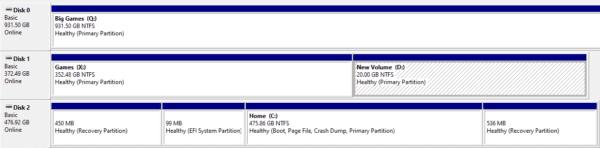
Assim que a partição tiver o novo rótulo e letra de volume, ela estará pronta para ser usada para o que você quiser.
Este tutorial mostra como alterar as configurações do UAC no Microsoft Windows.
Se você não consegue alterar as configurações do mouse no Windows 10, atualize ou reinstale os drivers do mouse. Ou execute a ferramenta de solução de problemas de Hardware e Dispositivos.
A desfragmentação de um PC é vital para o seu bem-estar, mas você sabe como fazê-lo manualmente?
Se você está enfrentando falhas na conexão Bluetooth no Windows 10, use estas etapas de solução de problemas para corrigir o problema.
Cansado daquele alerta irritante que diz que seu computador com Windows 10 está sem atualizações importantes? Veja aqui como se livrar dele e mantenha seu sistema seguro.
Se o Microsoft Edge não iniciar em tela inteira, habilite o Modo maximizado na inicialização, atualize o navegador e limpe o cache e os cookies.
Quer habilitar a integridade da memória do Windows? Aqui estão 9 maneiras de corrigir erro de integridade da memória desativada no Windows 11/10.
Descubra como verificar o tipo de RAM no Windows 10 e 11 com estes cinco métodos eficazes. Confira e escolha o melhor para você.
Para remover completamente uma distribuição Linux no WSL, use a página Aplicativos e recursos, os comandos winget --uninstall ou wsl.exe --unregister. Veja como.
Aprenda a sincronizar as configurações do Windows 10 em todos os seus dispositivos para uma experiência mais unificada e prática.
Aprenda a definir as configurações de desempenho gráfico no Windows 10 para otimizar a performance dos aplicativos. Personalize seu sistema com dicas úteis.
Se você estiver enfrentando a tela rosa da morte no seu PC, existem várias maneiras de corrigi-lo. Aqui estão soluções viáveis para corrigir a tela rosa da morte no Windows 10 e 11.
O Microsoft Edge está usando muita RAM em seu computador com Windows 10 ou Windows 11? Mostramos como resolver esse problema.
Aprenda como acessar o menu de sinalizadores no Microsoft Edge Insider e aproveite ao máximo recursos experimentais.
O Gerenciador de Tarefas do Windows 10 inclui a opção de habilitar ou desabilitar o modo Eco para corrigir o alto uso de recursos de aplicativos e melhorar o desempenho e a energia.
O Microsoft Edge está demorando uma eternidade para concluir os downloads no Windows? Veja como corrigir a velocidade lenta de download no Microsoft Edge para Windows 11 e Windows 10.
Aprenda a solucionar problemas de conexão Bluetooth no Windows 10 de forma eficaz e rápida, garantindo a conectividade dos seus dispositivos.
Descubra como configurar o hotspot móvel no Windows 10 para compartilhar sua conexão com a Internet de forma fácil e eficiente.
Descubra 6 maneiras práticas de encontrar o nome do seu computador no Windows 11 e 10 para facilitar a conectividade e o suporte técnico.
O Windows 10 representa três décadas de desenvolvimento e, como sistema operacional, já está bastante polido. Isso não significa, porém, que quando você inicializa uma nova cópia deste sistema operacional, ele é perfeito em todos os aspectos.
Se você está enfrentando erros ou travamentos, siga os passos para uma restauração do sistema no Windows 11 para reverter seu dispositivo a uma versão anterior.
Se você está procurando as melhores alternativas ao Microsoft Office, aqui estão 6 soluções excelentes para começar.
Este tutorial mostra como você pode criar um ícone de atalho na área de trabalho do Windows que abre um prompt de comando em um local de pasta específico.
O Start11 é melhor que a Barra de Tarefas do Windows? Confira algumas das principais vantagens que o Start11 possui em relação à barra integrada do Windows.
Está com dificuldades para descobrir como definir um vídeo como protetor de tela no Windows 11? Nós revelamos como fazer isso usando um software gratuito que é ideal para múltiplos formatos de arquivo de vídeo.
Está ficando irritado com o recurso de Narrador no Windows 11? Aprenda como desativar a voz do narrador de várias maneiras fáceis.
Tentar manter várias caixas de entrada de email pode ser uma dor, especialmente se você tiver emails importantes caindo em ambas. Este artigo mostra como sincronizar Gmail com Microsoft Outlook em dispositivos PC e Mac Apple.
Mostramos como resolver o erro "Windows não pode fazer logon porque seu perfil não pode ser carregado" ao conectar-se a um computador via Área de Trabalho Remota.
Algo aconteceu e seu PIN não está disponível no Windows? Não entre em pânico! Existem duas soluções eficazes para corrigir esse problema e restaurar o acesso ao seu PIN.
O que fazer quando a hora do computador com Windows 11 misteriosamente não mostra a hora que deveria? Tente estas soluções.

























